
windows无法打开添加打印机的解决方法
1.右键单击此电脑,点击【管理】;
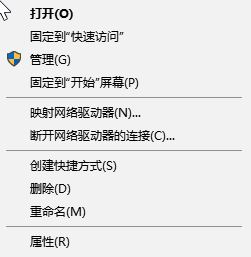
2.在出现的界面中,单击“服务和应用程序”→“服务”→然后双击以展开Print Spooler服务。
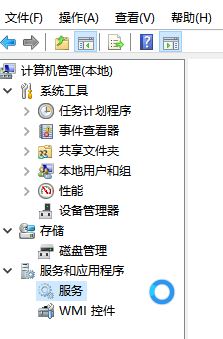
3.将启动类型更改为自动,然后点击【确认】保存设置。
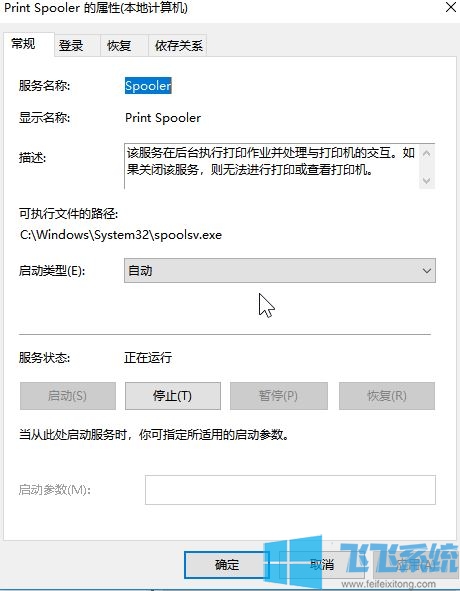
www.sdxitong.com
4.重新启动计算机,然后重新安装打印设备驱动程序。
如果你也遇到了本文中深度系统小编所分享的【windows无法打开添加打印机】的问题的话那么可以通过上面的步骤来操作即可解决问题哦!
分享到: